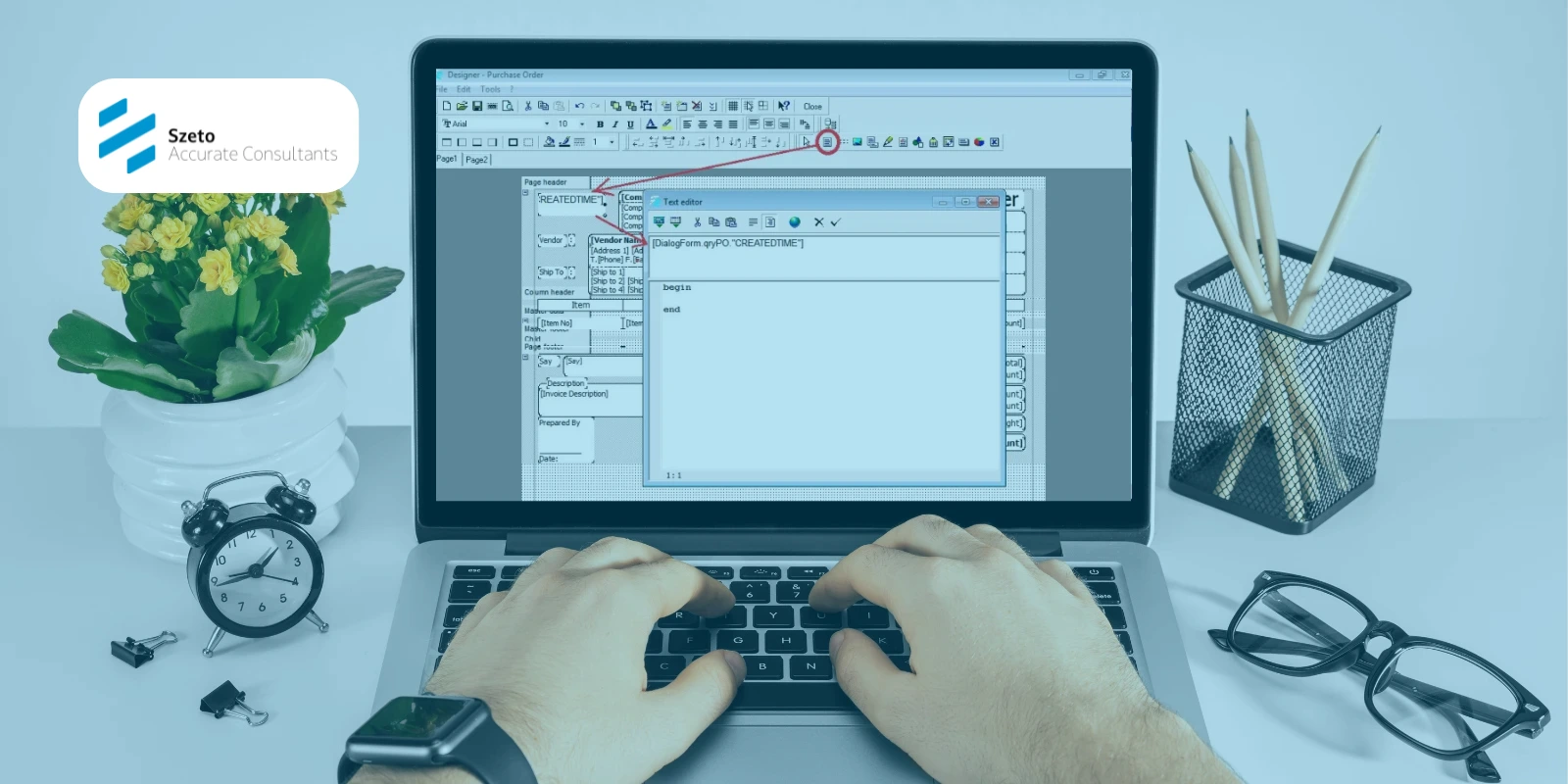Dalam pengelolaan bisnis, pencatatan transaksi yang detail menjadi kunci agar arus data tetap rapi dan mudah ditelusuri. Salah satu hal yang sering dibutuhkan adalah menampilkan tanggal dan jam input transaksi pada dokumen atau laporan. Di Accurate 5, fitur ini bisa diterapkan pada Purchase Order (PO) agar setiap transaksi lebih transparan dan memudahkan proses audit.
Artikel ini akan membahas mengenai pentingnya informasi waktu input transaksi, cara menampilkannya di Preview PO pada Accurate 5, serta tips praktis agar pengelolaan data lebih optimal.
Mengapa Tanggal dan Jam Input Transaksi Penting?
Informasi terkait tanggal dan jam input memiliki banyak manfaat praktis, antara lain:
- Transparansi transaksi: semua pihak bisa melihat kapan sebuah PO dibuat atau dimasukkan ke sistem.
- Audit lebih mudah: saat ada ketidaksesuaian, data waktu input dapat menjadi acuan.
- Kedisiplinan pengguna: membantu perusahaan mengetahui pola kerja user yang melakukan input.
- Kesesuaian data: memastikan bahwa setiap transaksi sesuai dengan periode akuntansi yang berlaku.
Dengan adanya informasi ini, perusahaan bisa meminimalisir kesalahan dan lebih cepat menindaklanjuti masalah administrasi.
Cara Menampilkan Informasi Waktu Input Transaksi di Preview PO Accurate 5
Berikut ini langkah-langkah untuk menampilkan tanggal dan jam pembuatan transaksi di Preview Receive Item dan Purchase Invoice di Accurate 5:
1. Ke menu Setup | Form Templates.
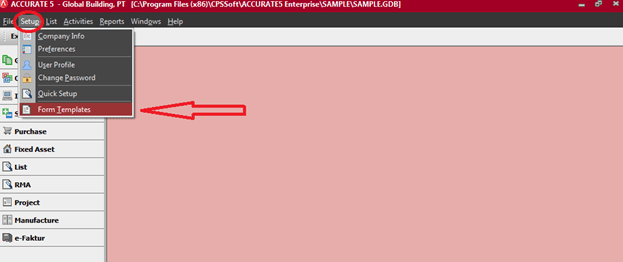
2. Pilih nama template Purchase Order dan klik Design as FRF.
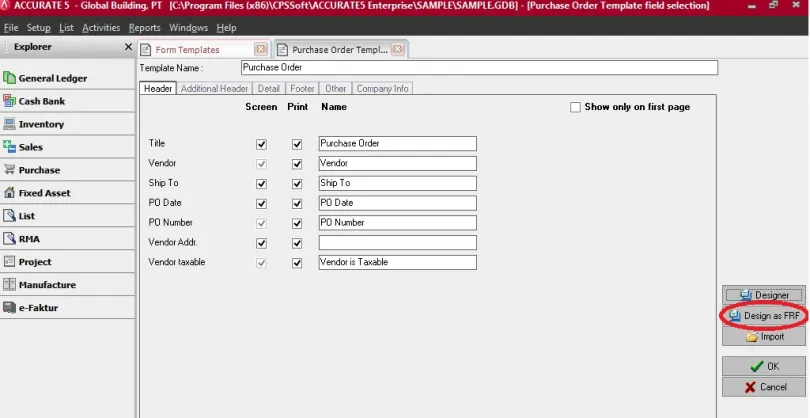
3. Klik Page2 | klik IBX ke 2 lalu tekan tombol F11 | dan klik [:::] SQL.
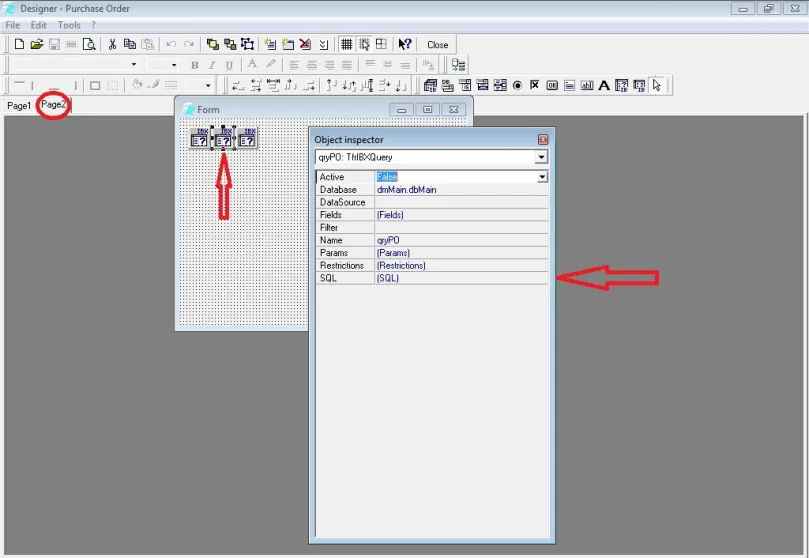
4. Tambahkan baris ini sebelum baris From PO p : ,(select first 1 audit.MODIDATE from audit inner join PO on PO.PONO=audit.INVOICENO where AUDIT.SOURCE = ‘AC’ AND AUDIT.TRANSTYPE = ‘POR’ AND PO.POID=:POID ) CREATEDTIME.
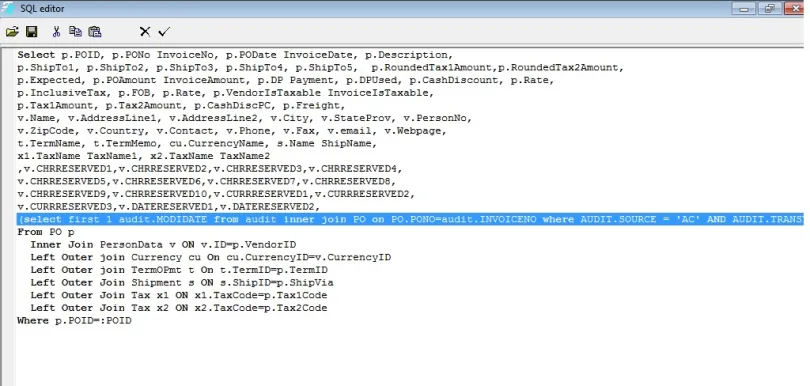
5. Jika sudah bisa checklist dan pilih Page1 | klik Insert Rectangle Object tempatkan pada posisi yang diinginkan dan pada Text Editor masukan variabel:
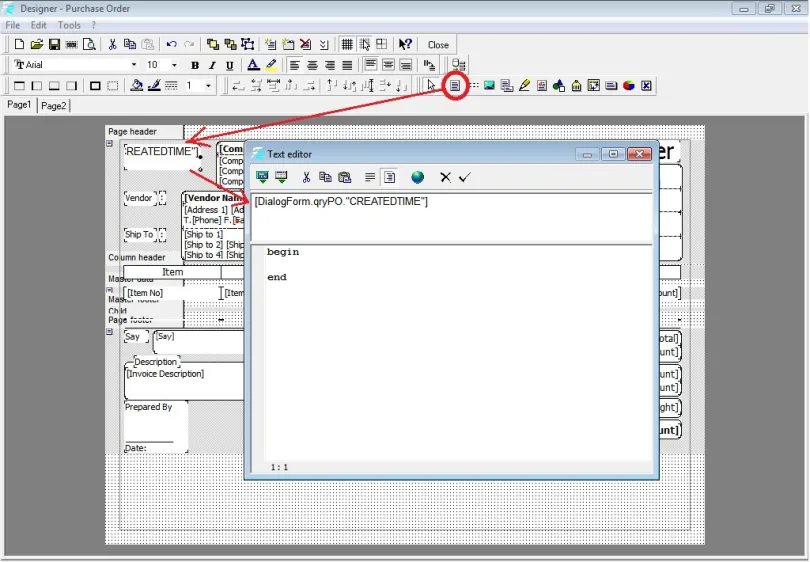
6. Dan tampilan saat cetak/preview transaksi menggunakan template Purchase Order yang sudah ditambahkan variabel tersebut adalah berikut ini.
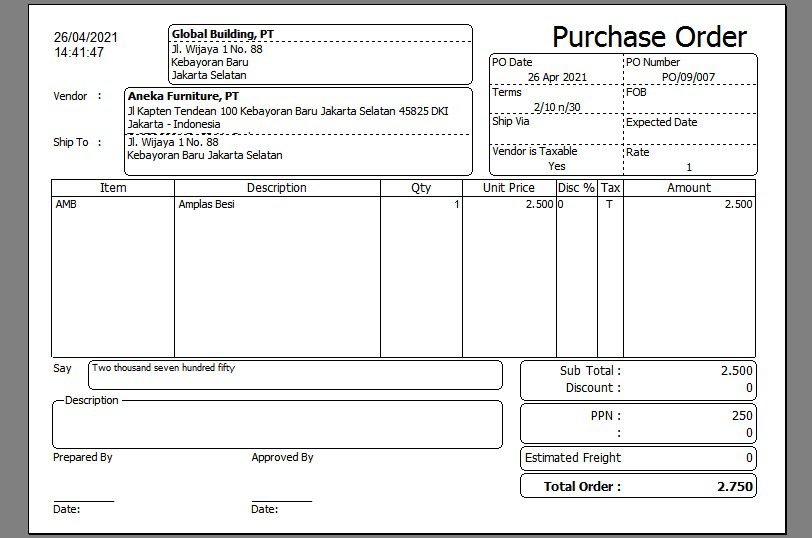
Tips Memaksimalkan Data Input Transaksi
Agar informasi tanggal dan jam input semakin bermanfaat, ada beberapa tips yang bisa Anda terapkan, seperti:
- Gunakan laporan ini sebagai bahan evaluasi kecepatan proses administrasi.
- Cocokkan data input dengan tanggal dokumen fisik sebagai validasi.
- Terapkan sistem kontrol user agar setiap input bisa ditelusuri dengan jelas.
- Lakukan backup data secara rutin agar histori transaksi tetap aman.
Ikuti Pelatihan Accurate 5 di Szeto Accurate Consultant
Fitur menampilkan tanggal dan jam input transaksi di Preview PO Accurate 5 hanyalah salah satu dari sekian banyak kemampuan yang bisa dimanfaatkan untuk mendukung kelancaran bisnis Anda. Jika ingin memaksimalkan penggunaan Accurate 5, segera ikuti pelatihan bersama Szeto Accurate Consultant.
Hubungi customer service kami sekarang juga untuk mendapatkan informasi lengkap mengenai jadwal pelatihan dan konsultasi sesuai dengan kebutuhan bisnis Anda.